Konfigurowanie Maca Pro
Gdy włączysz Maca Pro po raz pierwszy, Asystent ustawień przeprowadzi Cię przez proste kroki wymagane do rozpoczęcia korzystania z nowego Maca.
Porada: Naciśnij klawisz Esc, aby usłyszeć, jak skonfigurować Maca przy użyciu funkcji VoiceOver. Naciśnij klawisze Command-Option-F5, aby wyświetlić opcje dostępności. Aby dowiedzieć się więcej, zobacz Ułatwienia dostępności na Macu.
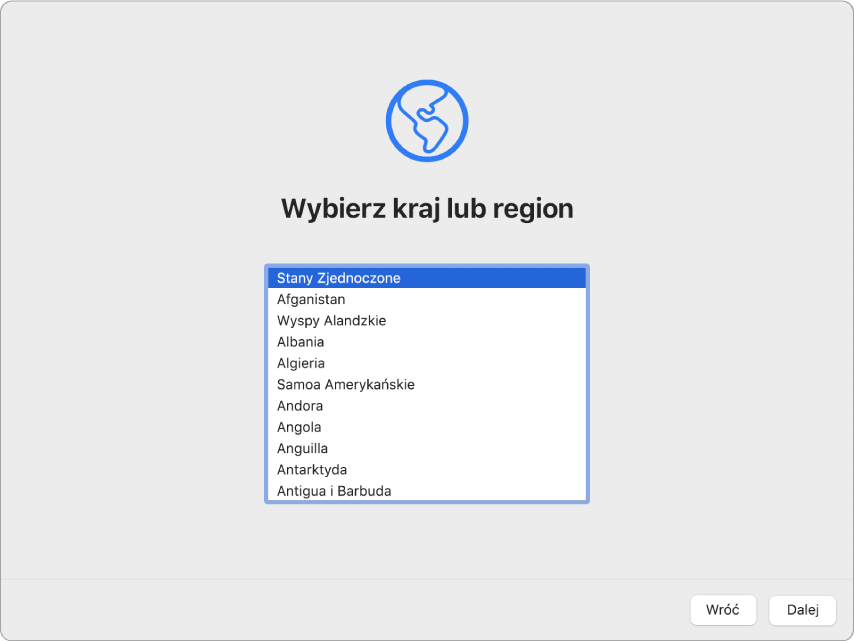
Wybierz kraj lub region, aby ustawić język i strefę czasową na Macu. Możesz odpowiedzieć na każdy monit lub pominąć niektóre z nich, wybierając Konfiguruj później, gdy opcja ta jest dostępna. Na przykład, możesz skonfigurować funkcję Apple Pay (wymagającą karty płatniczej) oraz funkcję Czas przed ekranem (możliwą do skonfigurowania dla różnych użytkowników) po przeprowadzeniu pierwszej konfiguracji. Więcej informacji na temat zadań konfiguracji znajdziesz poniżej.
Łączenie z siecią Wi-Fi: Wybierz sieć i wprowadź hasło, jeśli jest ono wymagane. Jeśli używasz sieci Ethernet, możesz wybrać Inne opcje sieciowe. Aby później zmienić sieć, kliknij w ikonę statusu Wi-Fi
 na pasku menu, kliknij w Inne sieci, a następnie wybierz żądaną sieć Wi-Fi i wprowadź hasło. Możesz tam również wybrać Włącz sieć Wi-Fi lub Wyłącz sieć Wi-Fi.
na pasku menu, kliknij w Inne sieci, a następnie wybierz żądaną sieć Wi-Fi i wprowadź hasło. Możesz tam również wybrać Włącz sieć Wi-Fi lub Wyłącz sieć Wi-Fi.Porada: Jeśli po skonfigurowaniu sieci na pasku menu nie widać ikony statusu Wi-Fi
 , możesz ją dodać. Otwórz Preferencje systemowe, a następnie kliknij w Sieć. Kliknij w Wi‑Fi na liście po lewej, a następnie zaznacz Pokazuj status Wi‑Fi na pasku menu.
, możesz ją dodać. Otwórz Preferencje systemowe, a następnie kliknij w Sieć. Kliknij w Wi‑Fi na liście po lewej, a następnie zaznacz Pokazuj status Wi‑Fi na pasku menu. Przenoszenie danych: Jeśli konfigurujesz nowy komputer i jest to Twój pierwszy Mac, kliknij w Nie przenoś teraz żadnych danych. Aby uzyskać więcej informacji na temat przenoszenia swoich danych z innego komputera (od razu lub później), zobacz: Przenoszenie swoich danych do nowego Maca Pro.
Logowanie przy użyciu swojego Apple ID: Apple ID składa się z adresu email i hasła. To konto służące do korzystania ze wszystkich usług Apple, w tym używania App Store, aplikacji Apple TV, księgarni Apple, iCloud, Wiadomości i nie tylko. Zaloguj się przy użyciu tego samego Apple ID, aby korzystać z dowolnej usługi Apple na dowolnym urządzeniu — niezależnie od tego, czy jest to komputer, urządzenie iOS, urządzenie iPadOS lub Apple Watch. Najlepiej jest mieć swój własny Apple ID i nie używać go wspólnie z innymi osobami. Jeśli nie masz jeszcze Apple ID, możesz go (bezpłatnie) utworzyć podczas konfiguracji. Zobacz: Konto Apple na Macu.
Czas przed ekranem: Możesz monitorować użycie swojego komputera oraz otrzymywać raporty. Aby poznać szczegóły oraz dostępne opcje, zobacz: Czas przed ekranem na Macu.
Przechowywanie plików w iCloud: iCloud pozwala na przechowywanie Twoich danych w chmurze (dokumentów, filmów, muzyki, zdjęć i innych rzeczy), a także na dostęp do nich z dowolnego miejsca. Zaloguj się na wszystkich swoich urządzeniach przy użyciu tego samego Apple ID. Aby włączyć tę opcję później, otwórz Preferencje systemowe i zaloguj się przy użyciu swojego Apple ID (jeśli nie zostało to wykonane wcześniej). Kliknij w Apple ID, kliknij w iCloud na pasku bocznym, a następnie zaznacz funkcje, których chcesz używać. Aby uzyskać więcej informacji, zobacz: Dostęp do zawartości iCloud na Macu.
Wybieranie wyglądu: Wybierz wygląd Biurka: Jasny, Ciemny lub Automatyczny. Jeśli chcesz zmienić wybór dokonany podczas konfiguracji, otwórz Preferencje systemowe, kliknij w Ogólne, a następnie wybierz żądany wygląd. W tym samym miejscu możesz również wybrać inne preferencje.
Konfigurowanie Apple Pay: Podczas konfigurowania Maca Pro możesz włączyć Apple Pay na jednym koncie użytkownika. Inni użytkownicy nadal mogą płacić przy użyciu Apple Pay, ale do finalizowania zakupu konieczny jest iPhone lub Apple Watch skonfigurowany do użycia funkcji Apple Pay (zobacz: Używanie usługi Apple Pay na Macu). Aby dodać i zweryfikować kartę płatniczą, postępuj zgodnie ze wskazówkami wyświetlanymi na ekranie. Jeśli używasz już karty płatniczej do kupowania multimediów, może pojawić się prośba o zweryfikowanie tej karty.
Aby skonfigurować Apple Pay później lub dodać inne karty, otwórz Preferencje systemowe, a następnie kliknij w Wallet i Apple Pay. Postępuj zgodnie ze wskazówkami wyświetlanymi na ekranie, aby skonfigurować Apple Pay.
Uwaga: Wystawca karty ustala, czy dana karta pozwala na korzystanie z Apple Pay i może wymagać podania dodatkowych informacji w celu ukończenia procesu weryfikacji. Na korzystanie z Apple Pay pozwala wiele kart kredytowych i debetowych. Aby uzyskać informacje dotyczące dostępności usługi Apple Pay oraz listę akceptowanych wystawców kart płatniczych, zapoznaj się z artykułem Wsparcia Apple Apple Pay participating banks in Canada and the United States.
Porada: Jeśli to Twój pierwszy Mac, zapoznaj się z artykułami Wsparcia Apple: Jak to się nazywa na Macu? oraz Wskazówki dla użytkowników przechodzących z systemu Windows na komputer Mac. Zobacz też: Podstawy korzystania z Maca.